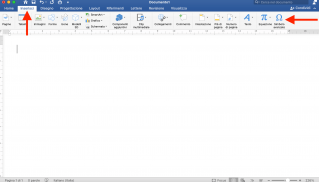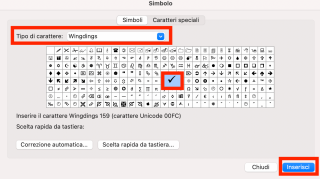Come inserire la spunta in un documento Word
Inserire la "spunta" in un documento Word è molto semplice ma non proprio un'operazione immediata, per questa ragione gli utenti meno esperti potrebbero avere qualche difficolta. Ecco quindi come procedere…
Inserire il simbolo di spunta in Word
- Nella guida che segue ti spiegherò dove trovare e come inserire il "simbolo check" in Word detto anche "segno di spunta". Potrai usare questa procedura anche con altri programmi del pacchetto Office, più precisamente Outlook, Excel e PowerPoint.
- Apri un nuovo documento Word e posiziona il cursore nel punto in cui desideri inserire il segno di spunta.
- Aprire la scheda "Inserisci", quindi clicca sul pulsante in alto a destra "Simbolo avanzato" contrassegnato con il simbolo dell'omega.
- Nella finestra che si aprirà dovrai selezionare "Wingdings" dal menu a cascata relativo alla voce "Tipo di carattere".
- A questo punto non ti resta che individuare e selezionare il segno di spunta nella griglia dei simboli. Per inserirlo nel tuo documento Word puoi cliccare sul pulsante "Inserisci" o fare doppio clic su di esso. Allo stesso modo potrai inserire una casella di spunta o altri segni navigando nei simboli di carattere "Wingdings 2" e "Wingdings 3".
Naturalmente dopo aver inserito il segno di spunta potrai formattarlo a tuo piacimento, modificandone le dimensioni o il colore.
Rimani aggiornato
Iscrivendoti al blog, ti invieremo un'e-mail settimanale con la selezione dei migliori articoli.